La funzione del cestino è presente sui sistemi Windows da tempo immemore. Si tratta di un metodo per eliminare i file dal proprio computer, mantenendone una copia per un tempo non ben precisato al fine di preservare i dati in caso di ripensamento.
Si tratta dunque, di un passaggio intermedio rispetto alla cancellazione vera e propria. Se non si svuota periodicamente però, il cestino può arrivare ad avere dimensioni piuttosto sostanziose. Esiste dunque un modo per svuotare automaticamente il cestino?

Come svuotare automaticamente il cestino ogni volta che si spegne il computer
Se vi è necessità di liberare spazio su disco oppure si desidera semplicemente automatizzare la pulizia dello stesso, è possibile svuotare automaticamente il cestino senza agire manualmente. Nelle seguenti righe ti spiegheremo come automatizzare l’operazione, consentendo al computer di svuotarlo ogni volta che viene spento.
Per compiere questa azione è necesario:
- fare clic con il tasto destro su una qualunque zona libera del desktop
- dunque creare un file del blocco note tramite la voce Nuovo – Documento di testo
- nel documento creato, va incollato il seguente testo: PowerShell.exe -NoProfile -Command Clear-RecycleBin -Confirm:$false
- quindi il file del blocco note va salvato tramite File – Salva
- a questo punto è possibile rinominare il file e modificare l’estensione, per esempio come svuotamentoautomatico.bat (è importante l’estensione *.bat e un nome facile da individuare)
A questo punto basta provare a fare doppio clic sul file creato. Se facendolo si svuota il cestino automaticamente, buona parte del lavoro è fatto. Il passaggio successivo è automatizzare l’esecuzione del file bat collegandolo all’arresto del sistema. Dunque procediamo:
- vai su Start, nel campo Cerca programmi e file digita gpedit.msc e premi invio
- si aprirà una finestra denominata Criteri di gruppo locali, all’interno della quale dovrai andare in Configurazione computer – Impostazioni di Windows – Script (Avvio/Arresto) – Arresto
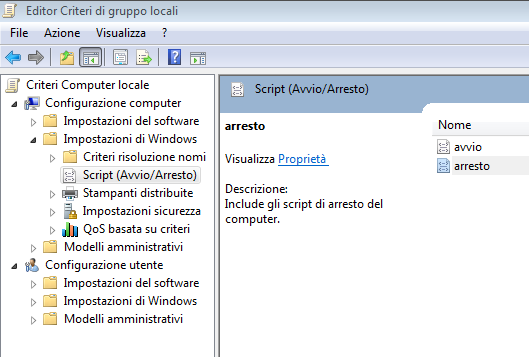
- dopo aver selezionato Proprietà, scegli la voce Aggiungi
- aperta la finestra Aggiunta script, clicca su Sfoglia
- seleziona il file bat che hai precedentemente preparato e conferma tutti i passaggi cliccando su OK – Applica e nuovamente OK.
Da ora in poi, ogni volta che spegnerai il computer, Windows farà una pulizia automatica del cestino.
Un’alternativa: ridurre lo spazio dedicato al cestino
Naturalmente questa procedura ha anche dei contro. Per esempio, potresti aver comunque necessità di conservare nel cestino i file per periodi maggiori… come fare se però lo spazio a disposizione è già carente?
Un’alternativa più che valida consiste nel ridurre lo spazio dedicato al cestino. Per fare ciò, è necessario fare clic con il tasto destro sull’icona del cestino. Dopo aver selezionato Proprietà, è possibile gestire lo spazio o persino eliminare del tutto il passaggio del cestino (portando alla cancellazione definitiva dei file eliminati). Qui è possibile gestire direttamente lo spazio da riservare al cestino, tramite un capo di inserimento in cui digitare i MB. Trovare in equilibrio, in questo senso, spetta alle esigenze specifiche di ogni singolo utente.












